اجعل صوتك صوتيًا احترافيًا باستخدام نصائح الجرأة السريعة هذه
إذا كنت ترغب في إنشاء صوت(sounding voice) احترافي للبودكاست أو مقاطع الفيديو أو الوسائط الأخرى ، فيمكنك استخدام عدد من الأدوات في Audacity ، وهو برنامج صوتي مجاني مفتوح المصدر(source audio software) . في هذا الدليل ، سأشرح الخطوات التي يمكنك اتخاذها في Audacity للحصول على صوت(sounding voice) احترافي مثالي .
سأقدم أيضًا بعض النصائح العامة حول اختيار ميكروفون ومعدات أخرى - بشكل عام ، ستحتاج إلى استثمار حوالي 80 دولارًا إلى 150 دولارًا للحصول على ميكروفون جيد بما يكفي لإنتاج تسجيلات صوتية بأسلوب احترافي.(style voice)

إذا كان لديك بالفعل جهاز صوتي ، فتخط القسم الأول. بعد ذلك ، يُرجى التأكد من اتباع كل خطوة بعناية حتى تتمكن من الحصول على نتائج بأعلى جودة ممكنة.
اختيار المعدات الصوتية(Audio Equipment) للحصول على صوت احترافي(Professional Voice)

هناك العشرات من الميكروفونات الرائعة المتاحة ، ولكن بالنسبة لخيارات الميزانية ، أقترح شراء ميكروفون Blue Snowball Ice Condenser(Blue Snowball Ice Condenser microphone) مقابل 50 دولارًا ، أو ميكروفون MXL Mics 770 Cardioid Condenser(MXL Mics 770 Cardioid Condenser Microphone) مقابل 70 دولارًا ، أو Blue Yeti مقابل 120 دولارًا.

بمجرد اختيار الميكروفون ، يجب عليك أيضًا شراء ذراع ميكروفون(microphone arm) . يمكنك إرفاق هذا بمكتبك والتأكد من وضع الميكروفون أمام فمك مباشرةً أثناء التسجيل. هذه متوفرة على Amazon(These are available on Amazon) مقابل 20 دولارًا - 50 دولارًا.

بعد ذلك ، تأكد من شراء مرشح فرقعة(pop filter) - يمكن وضعه أمام الميكروفون لإزالة أصوات الفرقعة عند التحدث. هذا يمكن أن يقطع الأصوات الحادة من Ps ، Bs ، أو غيرها من الأحرف شديدة الضرب. Pop filters can be purchased for under $10 on Amazon .
بمجرد حصولك على معداتك ، يمكنك الانتقال إلى الخطوات أدناه لبدء إنشاء صوت سبر(sounding voice) احترافي في Audacity .
كيفية تحسين جودة التسجيل الصوتي(Your Voice Recording Quality) في الجرأة(Audacity)
قبل أن نبدأ ، تحتاج أولاً إلى تسجيل صوتك بالفعل. هناك بعض الخطوات الحاسمة التي يجب عليك اتباعها عند تسجيل صوتك لتحسين الجودة. إذا لم تتبع هذه الخطوات ، فسيكون من الصعب تحسين تسجيلك الصوتي باستخدام البرنامج.
أولاً ، تأكد من تقليل ضوضاء الخلفية إلى الحد الأدنى. في بعض الأحيان ، قد يكون من الصعب تقليل كل ضوضاء - يمكن قطع ضوضاء الخلفية الصغيرة جدًا ، على سبيل المثال من جهاز الكمبيوتر الخاص بك. ومع ذلك ، حاول إيقاف تشغيل الأجهزة مثل مراوح المكتب أو مكيف الهواء أثناء التسجيل.

بمجرد خفض الصوت ، حان الوقت لتسجيل صوتك. لقد وجدت شخصيًا أن تطبيق Windows 10 Voice Recorder(Voice Recorder app) يعمل بشكل مثالي. ابحث في Voice Recorder في قائمة ابدأ وانقر(Start Menu and click) على الخيار الذي يظهر.
بمجرد فتح مسجل الصوت(voice recorder) ، حان الوقت لبدء التسجيل. انقر فوق زر الميكروفون(microphone button ) لبدء التسجيل. ستظهر لك الصورة المرئية لتظهر لك أنه يتم التقاط الصوت. انقر فوق زر التوقف(stop button ) لإنهاء التسجيل. يمكنك أيضًا التوقف مؤقتًا إذا لزم الأمر ، لكني أجد أنه من الأسهل التخلص من الأخطاء لاحقًا في برنامج تحرير الفيديو الخاص بي.
لكل تسجيل ، احصل على فترة صمت مدتها 30 ثانية(30 second period of silence ) قبل أن تبدأ في التحدث. بهذه الطريقة يمكنك التقاط ملف تعريف الصوت(sound profile) لبيئتك واستخدام Audacity لتقليله(environment and use Audacity) .
بمجرد الانتهاء من التسجيل ، انقر بزر الماوس الأيمن فوق التسجيل(right click the recording) في Voice Recorder وانقر فوق فتح موقع الملف(Open file location) . ستحتاج إلى هذا الموقع للخطوة التالية في Audacity .
إذا لم تكن قد قمت بذلك بالفعل ، فقم بتنزيل برنامج Audacity(Audacity) . بمجرد تنزيله وتثبيته وافتحه.
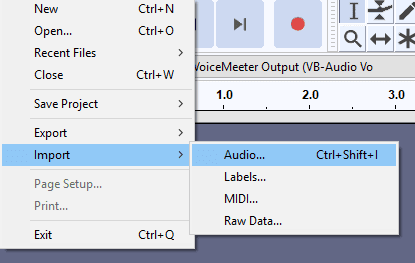
انقر فوق File > Import > Audio . بعد ذلك ، انتقل إلى المجلد الذي تم حفظ التسجيل الخاص بك فيه وانقر نقرًا مزدوجًا فوق التسجيل الخاص بك.
سنقوم الآن باتباع الخطوات أدناه للقيام بالمهام التالية:
- إزالة ضوضاء الخلفية.
- قم بموازنة صوتك للحصول على صوت أفضل.
- استخدم ضاغطًا لتقليل النطاق الديناميكي لصوتك.
- تضخيم صوتك لإعادة ضبطه بعد استخدام الضاغط.
- لإزالة ضوضاء الخلفية ، انقر واسحب(click and drag) منطقة الصمت التي سجلتها في بداية التسجيل الصوتي. سيتم تمييزه أثناء سحبه.

- بعد ذلك ، انقر فوق Effect > Noise Reduction .

- في نافذة تقليل الضوضاء(noise reduction window) ، انقر فوق الحصول على ملف تعريف الضوضاء(get Noise Profile) . ستغلق النافذة. الآن اضغط على Ctrl + A لتحديد التسجيل الصوتي(voice recording) بالكامل .
- مرة أخرى ، انقر فوق Effect > Noise Reduction. هذه المرة انقر فوق " موافق(OK ) " لتطبيق تقليل الضوضاء(noise reduction) بناءً على ملف تعريف الضوضاء(noise profile) الذي جمعته للتو.

- بعد ذلك ، اضغط على Ctrl + A لتحديد التسجيل الصوتي بالكامل مرة أخرى. انقر فوق Effect > Equalization . يمكنك النقر لإضافة نقاط على الرسم البياني EQ(EQ graph) .
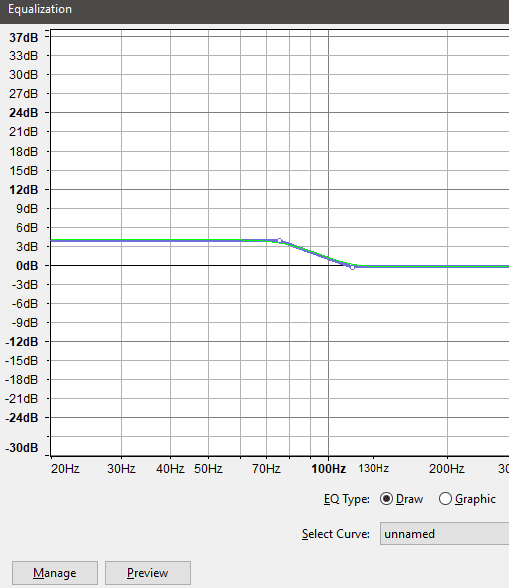
- أضف نقطتين( two points) على الطرف المنخفض (الجانب الأيسر) عند حوالي 75 هرتز و 120 هرتز(75Hz and 120Hz) . بعد ذلك ، اسحب النقطة عند 75 هرتز(75Hz ) إلى حوالي علامة 4 ديسيبل(4dB) .
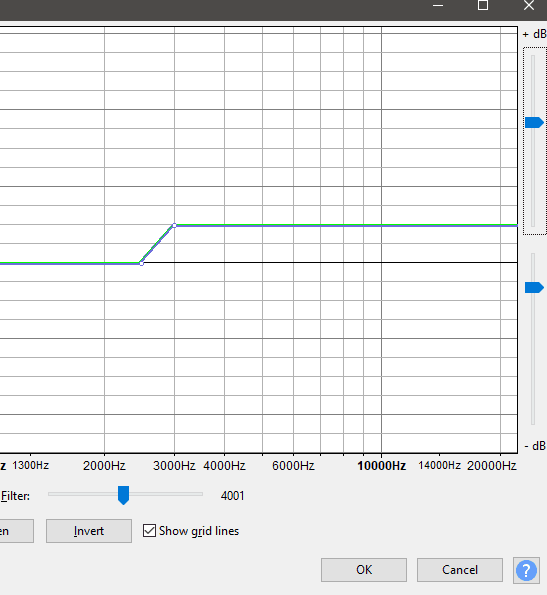
- أضف نقطتين(two points) على الطرف العلوي (الجانب الأيمن) عند حوالي 2500 هرتز(2500Hz ) و 3000 هرتز( 3000Hz) . بعد ذلك ، اسحب النقطة عند 3000 هرتز(3000Hz ) إلى حوالي 6 ديسيبل(6dB) . يمكنك النقر فوق معاينة(preview) لسماع التسجيل ، وإجراء التعديلات حسب الضرورة ، ولكن يجب أن يبدو أفضل بالفعل.

- بعد اتباع هذه الخطوات ، انقر فوق Effect < Amplify ثم انقر فوق موافق(OK) بالمستويات الافتراضية. سيساعد هذا في إصلاح مستويات الصوت بعد التعادل.
- بعد ذلك ، سوف نستخدم تأثير الضاغط(compressor effect) لخفض مناطق الديسيبل الأعلى وإظهار مناطق الديسيبل المنخفضة. انقر فوق Effect < Compressor . استخدم الإعدادات على النحو التالي:
- العتبة: -30 ديسيبل
- الضوضاء الأرضية: -50 ديسيبل
- النسبة: 5: 1
- وقت الهجوم: 0.10 ثانية
- وقت الإصدار: 1.0 ثانية
- كسب مكياج ضع علامة على(Tick Make-up gain) 0 ديسيبل بعد الضغط
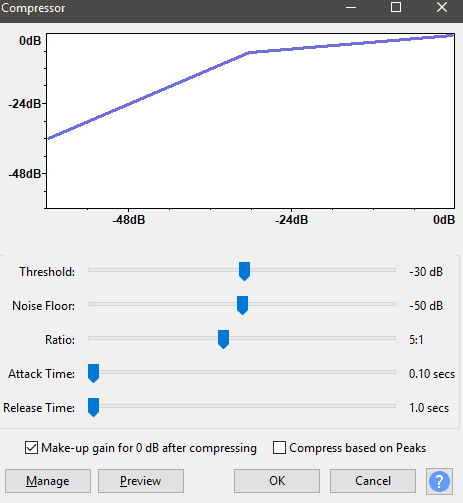
- أخيرًا ، انقر فوق Effect < Amplify مرة أخرى. هذه المرة ، اضبط مستوى التضخيم (ديسيبل) على -2.8(set the amplification (dB) level to -2.8) ، ثم انقر فوق موافق.(OK.)

- يمكنك الآن إعادة تشغيل الصوت. يجب أن تسمع تحسنًا ملحوظًا في الصوت الافتراضي(default audio) . لحفظ التسجيل بتنسيق MP3(MP3) ، انقر فوق File < Export < Export as MP3 .

Related posts
9 Best Discord Voice Changer Software (2021)
أهم 10 نصائح من Trello لزيادة إنتاجيتك
نصائح متقدمة لتطبيق Grammarly للكتابة مثل المحترفين
أفضل 6 تطبيقات لضبط صوتك تلقائيًا
4 أفضل متصفحات خفيفة الوزن ل Windows and Mac
6 Best Pregnancy Apps من 2021
SurveyMonkey مقابل Google Forms: أي Better؟
10 أفضل إضافات فايرفوكس والملحقات
Best Free Karaoke Software ل Windows
12 Best Free Android Calculator Apps and Widgets
7 Best Apps and Websites لمشاهدة Videos Together
Intego Antivirus Review: قوية ولكن ميزة المحدودة
7 Best Apps لتكوين صداقات Online and IRL
4 Best Android Office Suites Besides Google and Microsoft
11 Best IRC Clients لWindows، Mac، وLinux في عام 2022
3 Best بدائل مجانية ل Microsoft Visio
Microsoft Teams مقابل Zoom: أي Better؟
4 Best Apps إلى Remotely View A Webcam على iOS and Android
8 أفضل لوحات الصوت ل Discord
Slack vs Discord: أي Better؟
